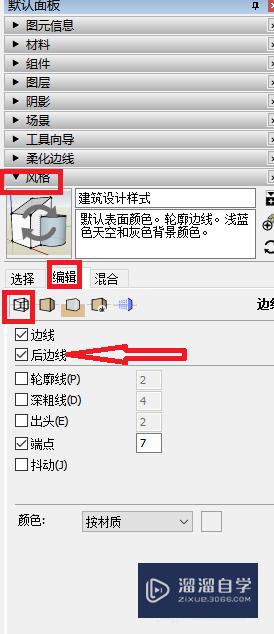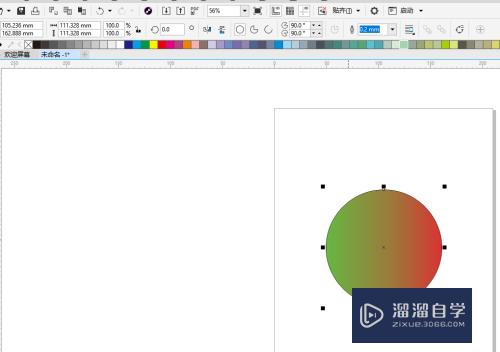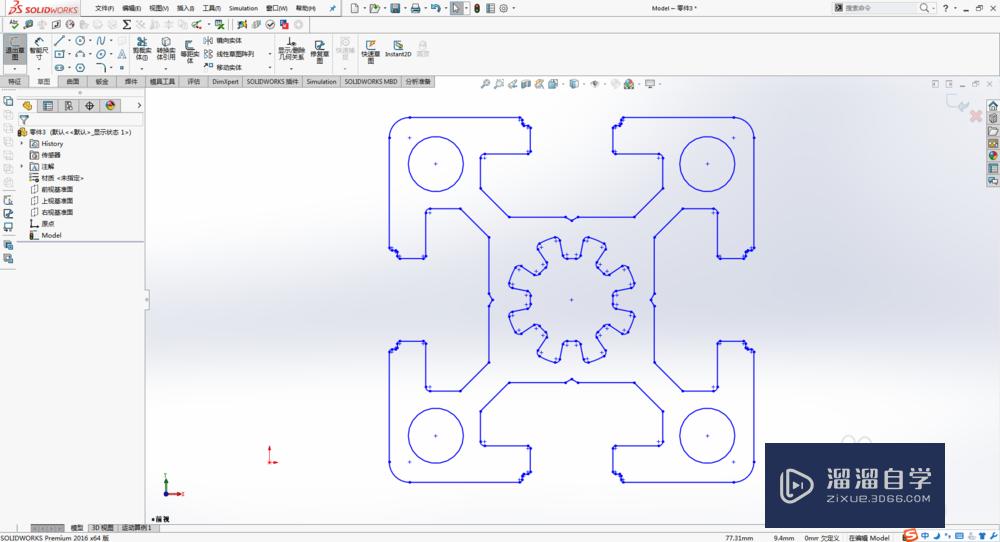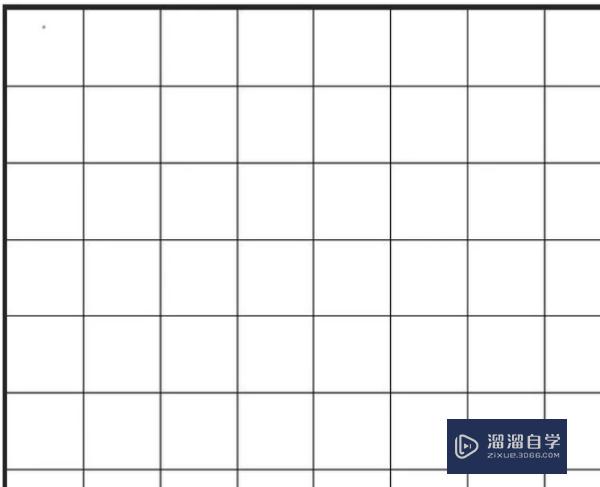CAD如何操作使用填充命令(cad如何操作使用填充命令快捷键)优质
CAD是一款应用非常广的作图软件。软件经常用来绘制一些平面图纸。所以为了绘制的图形更加美观。我们会填充一些图案。来丰富图纸。那么CAD如何操作使用填充命令?快来跟着下面教程学起来吧!
云渲染农场还为大家准备了“CAD”相关视频教程。快点击查看>>
工具/软件
硬件型号:神舟(HASEE)战神Z7-DA7NP
系统版本:Windows7
所需软件:CAD2007
方法/步骤
第1步
启动安装好的软件。用矩形工具画出一个矩形
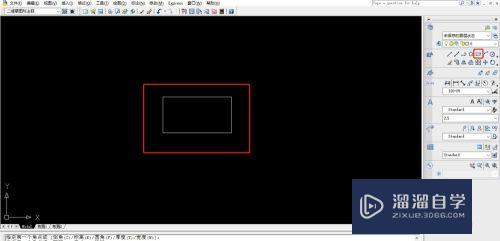
第2步
找到顶部菜单栏里面的绘图-图案填充
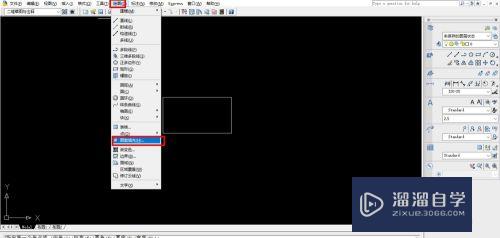
第3步
进入图案填充对话框

第4步
点击图案后面的按钮。选择图案填充样式。选好之后点确定
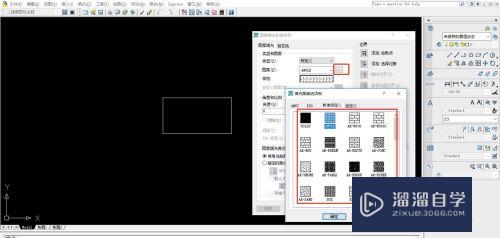
第5步
选册薪择右侧的点击添加对象
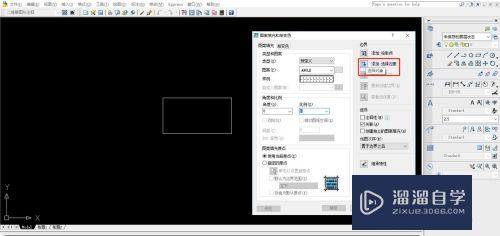
第6步
提示选择对象
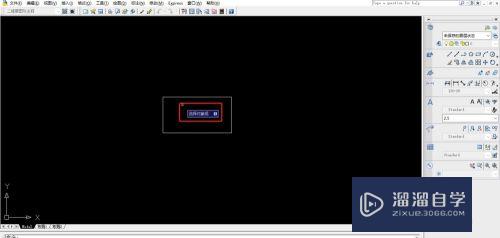
第7步
选择矩形案狠轿。选择的对象会以虚线显示。点击enter键确定
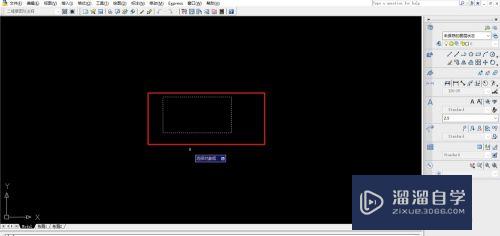
第8步
在弹出图案填充对话框里面。点击确定
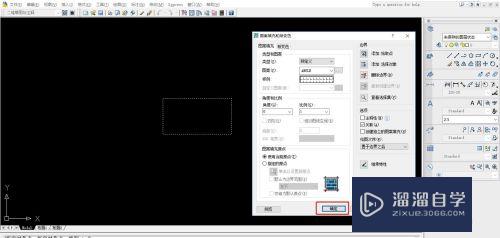
第9步
可以看到场粒。矩形就被填充了
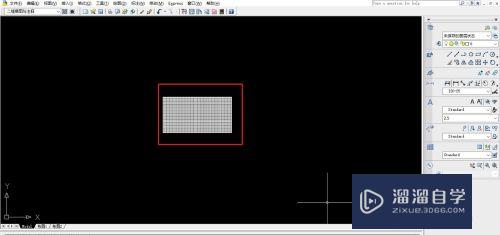
小总结
第1步
1.启动CAD。画出一个矩形
2.找到绘图-图案填充
3.选择图案填充样式
4.选择图案填充的对象
5.选好填充对象后按enter键。在对话框里面选确定。完成

以上关于“CAD如何操作使用填充命令(cad如何操作使用填充命令快捷键)”的内容小渲今天就介绍到这里。希望这篇文章能够帮助到小伙伴们解决问题。如果觉得教程不详细的话。可以在本站搜索相关的教程学习哦!
更多精选教程文章推荐
以上是由资深渲染大师 小渲 整理编辑的,如果觉得对你有帮助,可以收藏或分享给身边的人
本文标题:CAD如何操作使用填充命令(cad如何操作使用填充命令快捷键)
本文地址:http://www.hszkedu.com/69816.html ,转载请注明来源:云渲染教程网
友情提示:本站内容均为网友发布,并不代表本站立场,如果本站的信息无意侵犯了您的版权,请联系我们及时处理,分享目的仅供大家学习与参考,不代表云渲染农场的立场!
本文地址:http://www.hszkedu.com/69816.html ,转载请注明来源:云渲染教程网
友情提示:本站内容均为网友发布,并不代表本站立场,如果本站的信息无意侵犯了您的版权,请联系我们及时处理,分享目的仅供大家学习与参考,不代表云渲染农场的立场!